Jak reagować na wiadomości na Instagramie za pomocą różnych emoji

Chcesz zareagować na wiadomość na Instagramie, używając innego emoji niż serce? Sprawdź nasz przewodnik wyjaśniający, jak wysyłać niestandardowe reakcje emoji na Instagramie.

Apple umożliwia bezproblemowe zarządzanie czatami iMessage na iPhonie, iPadzie i komputerze Mac. Umożliwia nawet korzystanie z iMessage na komputerze z systemem Windows 11 za pomocą aplikacji Phone Link . iMessage jest przede wszystkim powiązany z Twoim numerem telefonu, który wyświetla się Twoim kontaktom, gdy otrzymują Twoje SMS-y.
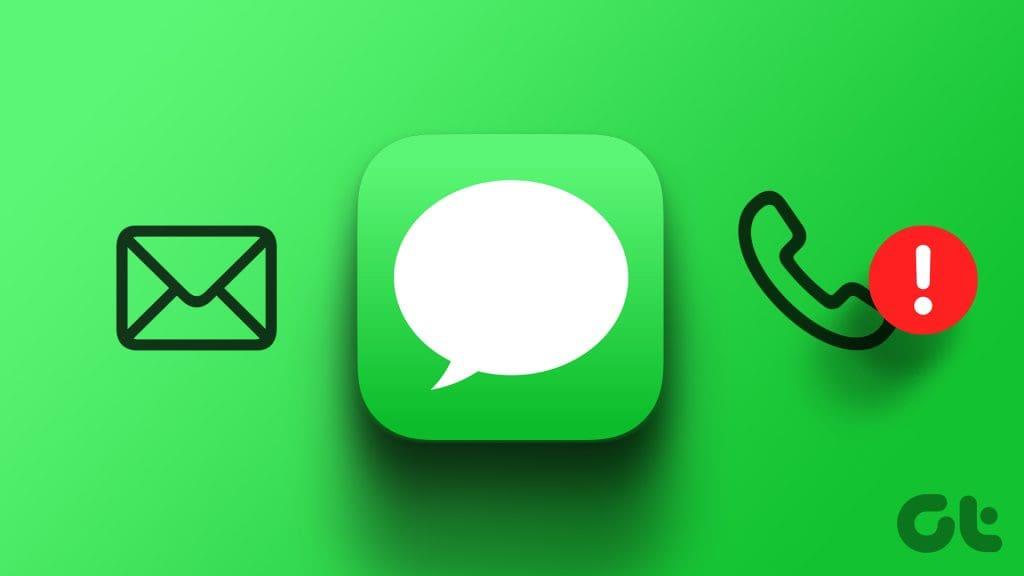
Niektórzy użytkownicy narzekają, że ich iMessage wyświetla adres e-mail zamiast numeru telefonu ich kontaktów. Zwykle dzieje się tak, gdy rozmowa iMessage jest inicjowana przy użyciu adresu e-mail kontaktu zamiast numeru telefonu. Oto najlepsze sposoby naprawienia wysyłania iMessage z e-maila zamiast numeru telefonu na iPhonie, iPadzie i komputerze Mac.
Twoje urządzenia Apple umożliwiają wysyłanie i odbieranie wiadomości iMessage z numeru telefonu lub adresu e-mail (Apple ID). Jeśli więc Twój adres e-mail pojawia się, gdy wysyłasz SMS-y do kontaktów, oto jak sprawdzić, czy Twój numer telefonu został wybrany do korzystania z iMessage.
Krok 1: Otwórz aplikację Ustawienia i wybierz Wiadomości.

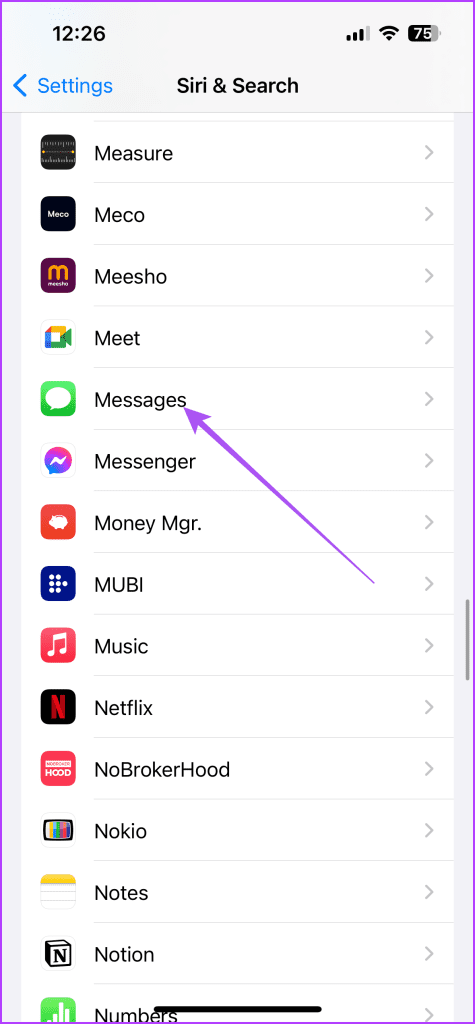
Krok 2: Stuknij w Wyślij i odbierz i sprawdź, czy Twój numer telefonu jest wybrany dla iMessage.
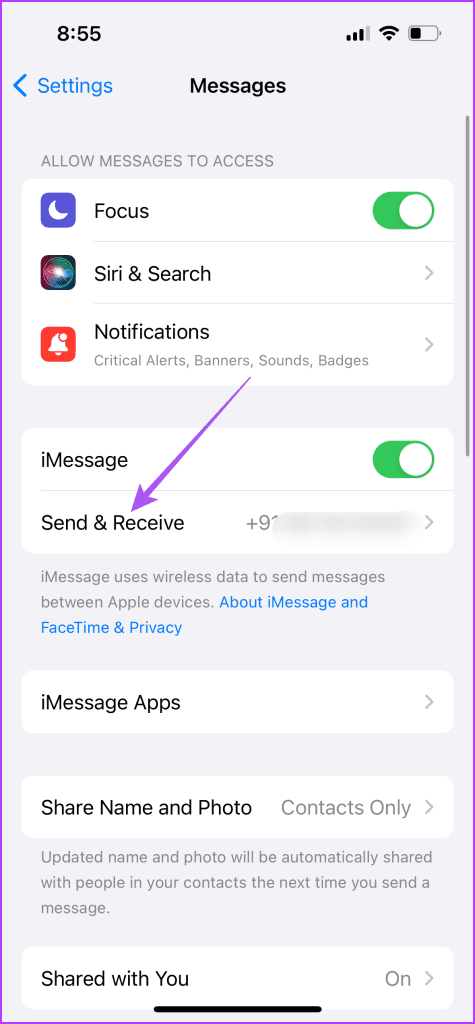
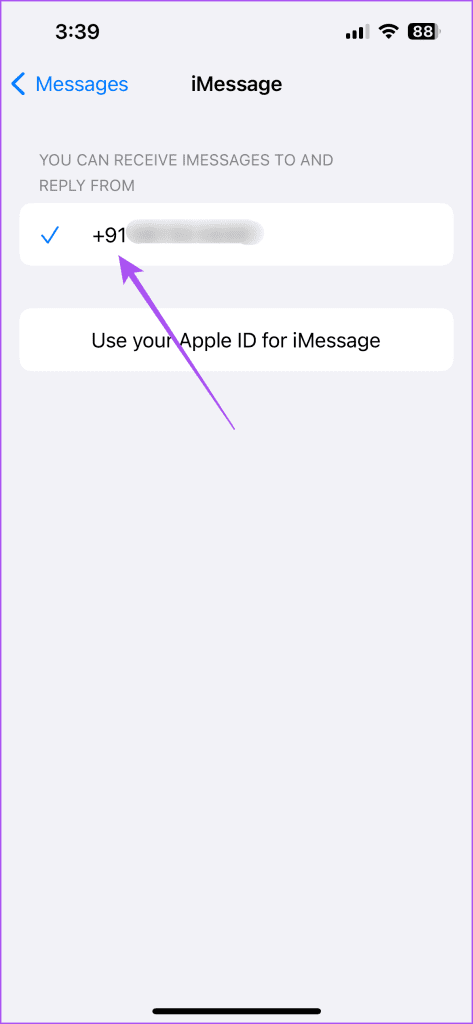
Krok 3: Po wybraniu numeru telefonu zamknij Ustawienia i sprawdź, czy problem został rozwiązany.
Krok 1: Naciśnij skrót klawiaturowy Command + Spacja, aby otworzyć wyszukiwanie Spotlight, wpisz Wiadomości i naciśnij Return.

Krok 2: Kliknij Wiadomości w lewym górnym rogu i wybierz Ustawienia.

Krok 3: Wybierz kartę iMessage.

Krok 4: Upewnij się, że Twój numer telefonu jest wybrany do wysyłania i odbierania wiadomości iMessage na komputerze Mac.
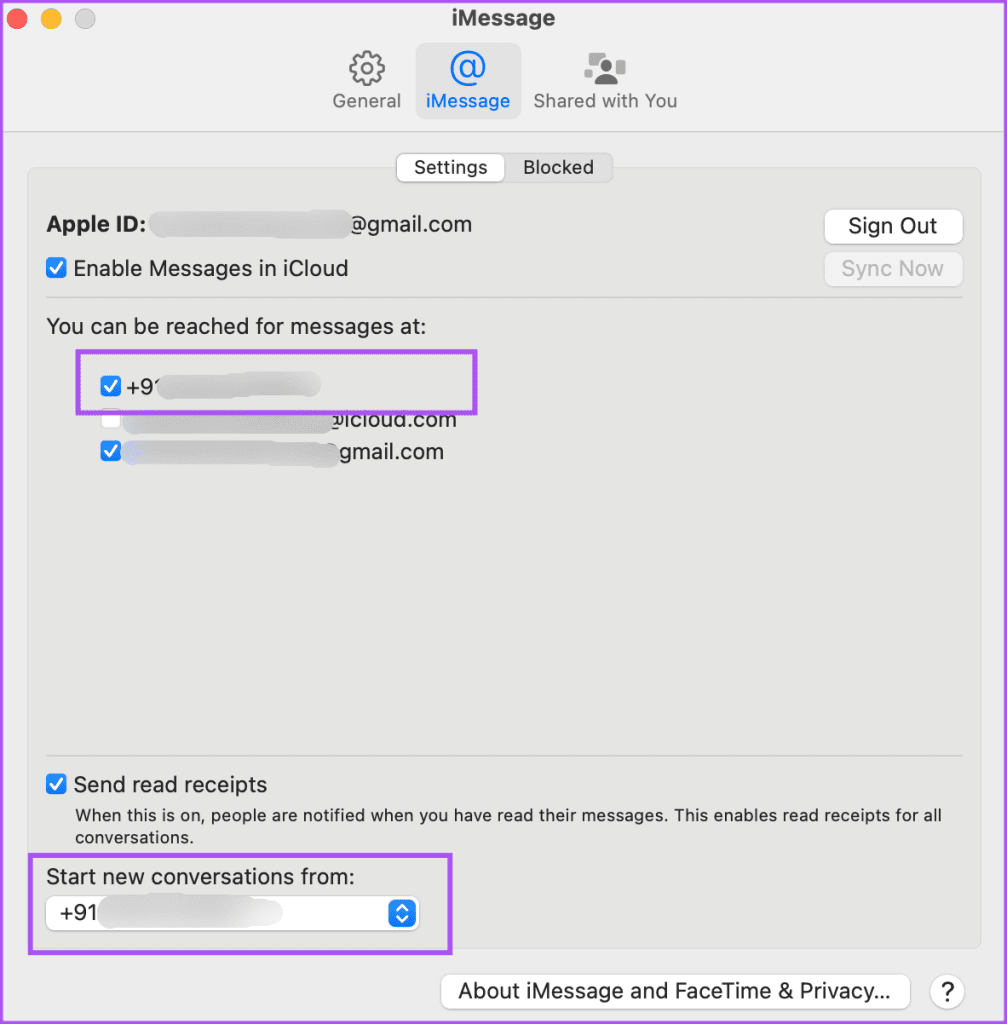
Krok 5: Następnie zamknij Ustawienia i sprawdź, czy problem został rozwiązany.
Jeśli nadal masz ten sam problem i zastanawiasz się, dlaczego iMessage wysyła SMS-y z e-maili, możesz spróbować ponownie włączyć iMessage na swoich urządzeniach. Spowoduje to ponowne zarejestrowanie, pobranie i zsynchronizowanie rozmów na różnych urządzeniach.
Krok 1: Otwórz aplikację Ustawienia i dotknij Wiadomości.

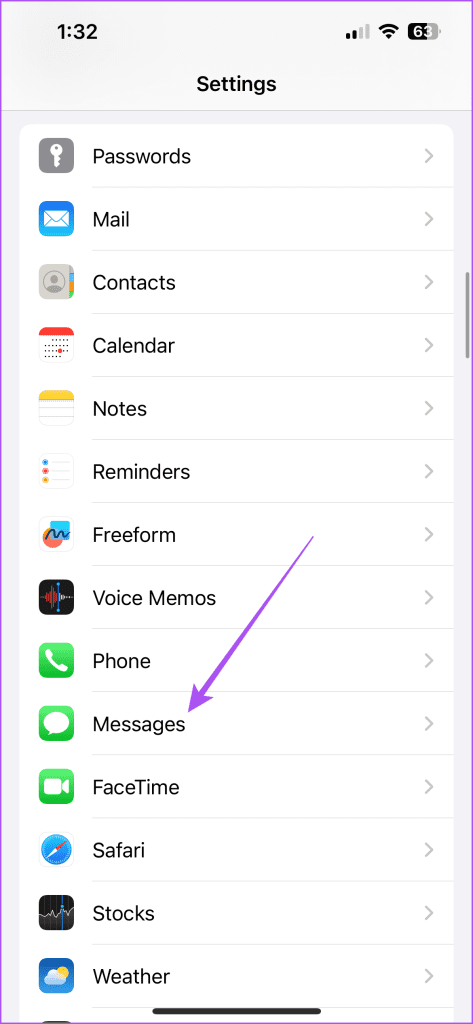
Krok 2: Stuknij przełącznik obok iMessage, aby wyłączyć usługę.
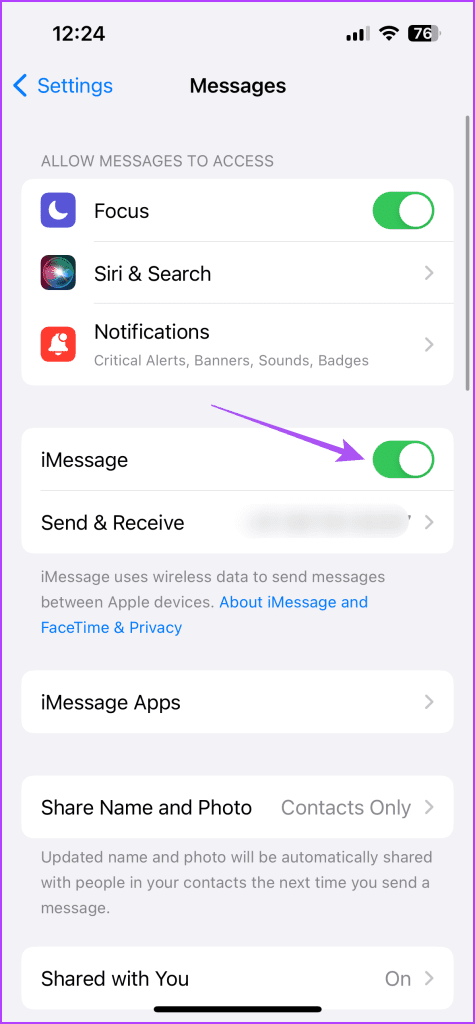
Krok 3: Poczekaj kilka sekund, a następnie ponownie dotknij przełącznika, aby włączyć iMessage.
Krok 4: Po pobraniu i zsynchronizowaniu wszystkich wiadomości sprawdź, czy problem został rozwiązany.
Krok 1: Naciśnij skrót klawiaturowy Command + Spacja, aby otworzyć wyszukiwanie Spotlight, wpisz Wiadomości i naciśnij Return.

Krok 2: Kliknij Wiadomości w lewym górnym rogu i wybierz Ustawienia.

Krok 3: Kliknij kartę iMessage u góry.

Krok 4: Kliknij pole wyboru obok Włącz iMessage w iCloud, aby wyłączyć usługę.
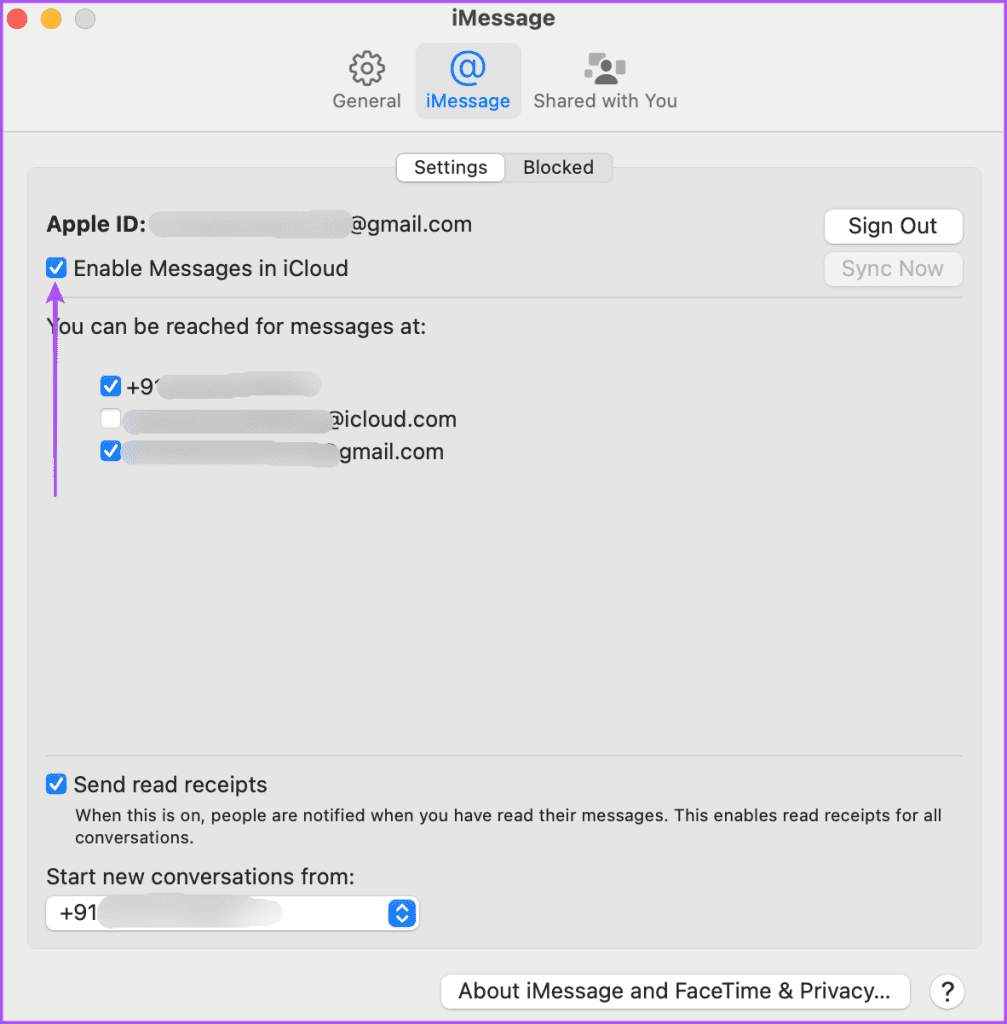
Krok 5: Poczekaj kilka sekund, a następnie ponownie kliknij pole wyboru.
Krok 6: Po pobraniu i zsynchronizowaniu wszystkich wiadomości sprawdź, czy problem został rozwiązany.
Jeśli SMS-y iMessage nadal przychodzą jako e-maile, możesz wymusić zamknięcie i ponowne uruchomienie aplikacji Wiadomości. Dzięki temu aplikacja zacznie działać od nowa na Twoim urządzeniu.
Krok 1: Na ekranie głównym przesuń palcem w górę i przytrzymaj, aby wyświetlić okna aplikacji działających w tle.
Krok 2: Przesuń w prawo, aby znaleźć okno aplikacji Wiadomości, i przesuń w górę, aby je usunąć.
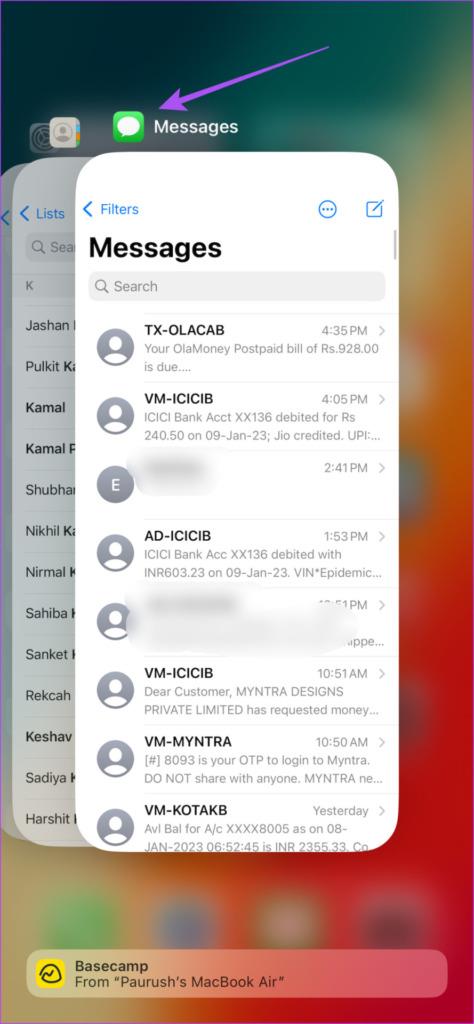
Krok 3: Uruchom ponownie aplikację Wiadomości i sprawdź, czy problem został rozwiązany.

Krok 1: Kliknij ikonę Apple w lewym górnym rogu i wybierz Wymuś zamknięcie.

Krok 2: Wybierz aplikację Wiadomości i kliknij przycisk Wymuś zamknięcie.
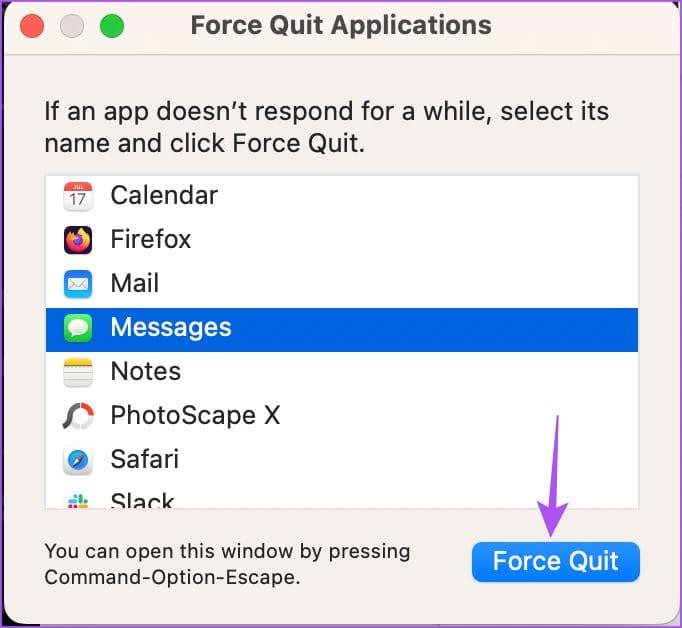
Krok 3: Uruchom ponownie Wiadomości i sprawdź, czy problem został rozwiązany.

Możesz zainstalować zaktualizowaną wersję aplikacji Wiadomości na swoim iPhonie, iPadzie i komputerze Mac. W aktualnej wersji mogą występować pewne błędy, które mogą powodować ten problem z iMessage.
Krok 1: Otwórz aplikację Ustawienia i dotknij Ogólne.


Krok 2: Wybierz Aktualizacje oprogramowania.
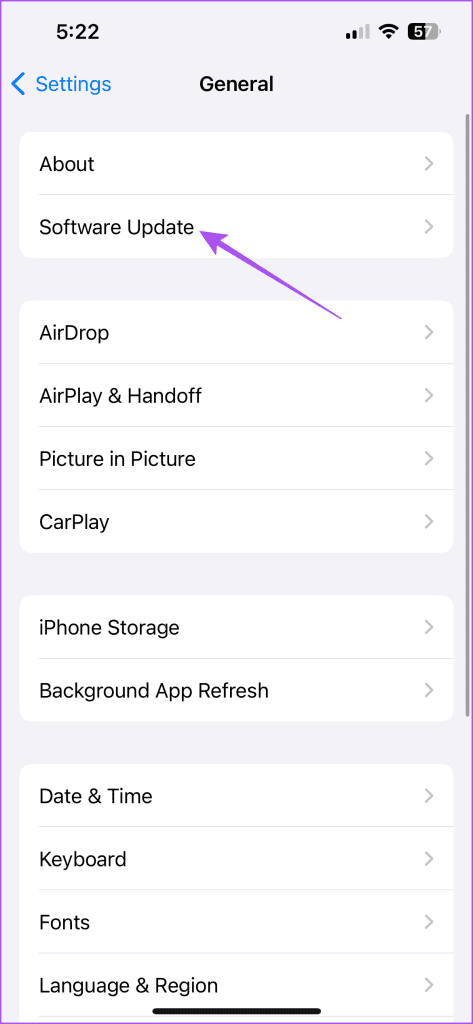
Krok 3: Jeśli aktualizacja jest dostępna, pobierz ją i zainstaluj.
Krok 4: Następnie otwórz aplikację Wiadomości i sprawdź, czy problem został rozwiązany.

Krok 1: Naciśnij skrót klawiaturowy Command + Spacja, aby otworzyć wyszukiwanie Spotlight, wpisz Sprawdź aktualizację oprogramowania i naciśnij Return.
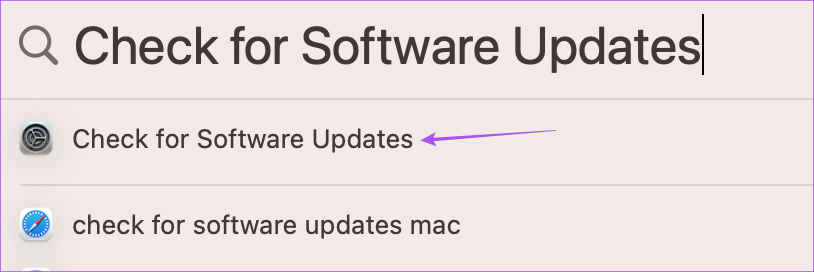
Krok 2: Jeśli dostępna jest aktualizacja, pobierz ją i zainstaluj.
Krok 3: Następnie otwórz aplikację Wiadomości i sprawdź, czy problem został rozwiązany.
Jeśli żadne z rozwiązań nie zadziała, zresetuj ustawienia sieciowe na iPhonie, iPadzie i komputerze Mac. Spowoduje to usunięcie wszystkich preferencji sieciowych i przywrócenie ustawień domyślnych. Oczywiście będziesz musiał od nowa dodać szczegóły Wi-Fi i będzie to nowy początek.
Krok 1: Otwórz aplikację Ustawienia i dotknij Ogólne.


Krok 2: Przewiń w dół i wybierz Przenieś lub Zresetuj iPhone'a / iPada.

Krok 3: Stuknij w Resetuj i wybierz Resetuj ustawienia sieciowe.
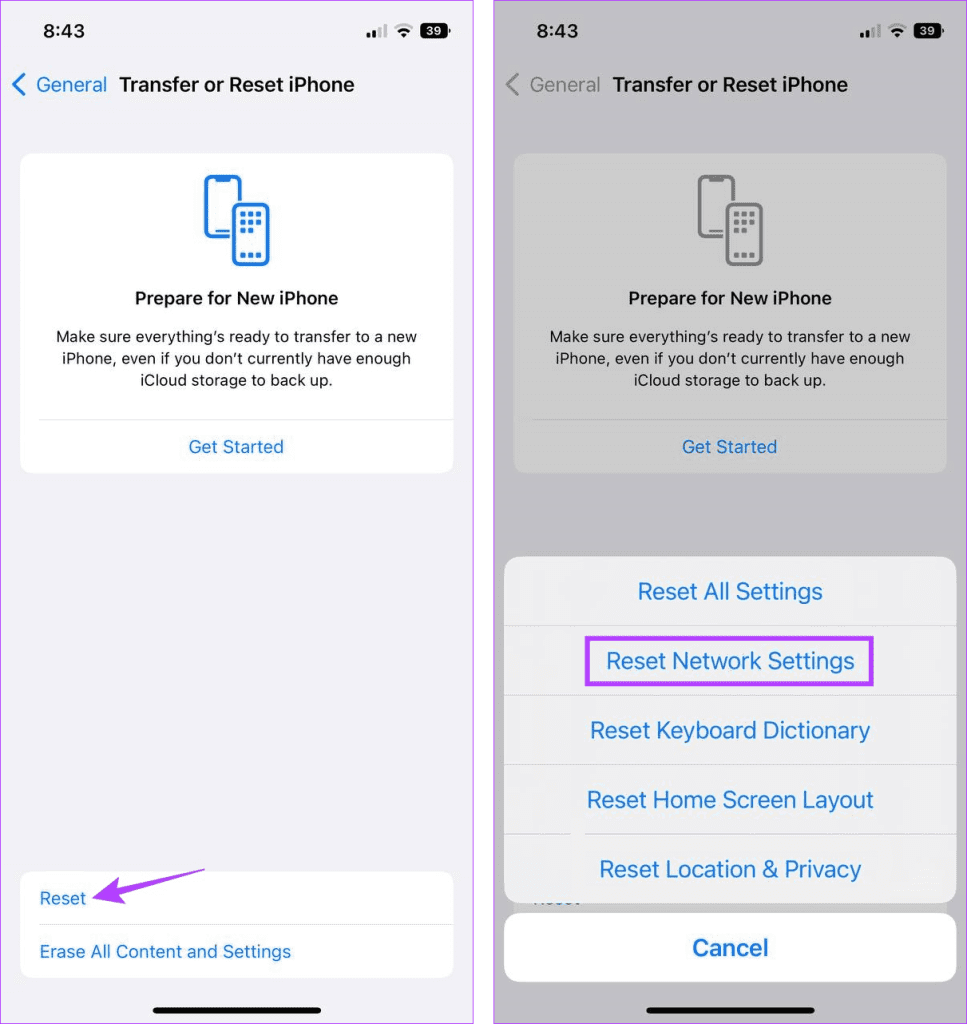
Krok 4: Kliknij ponownie Resetuj ustawienia sieciowe, aby potwierdzić.
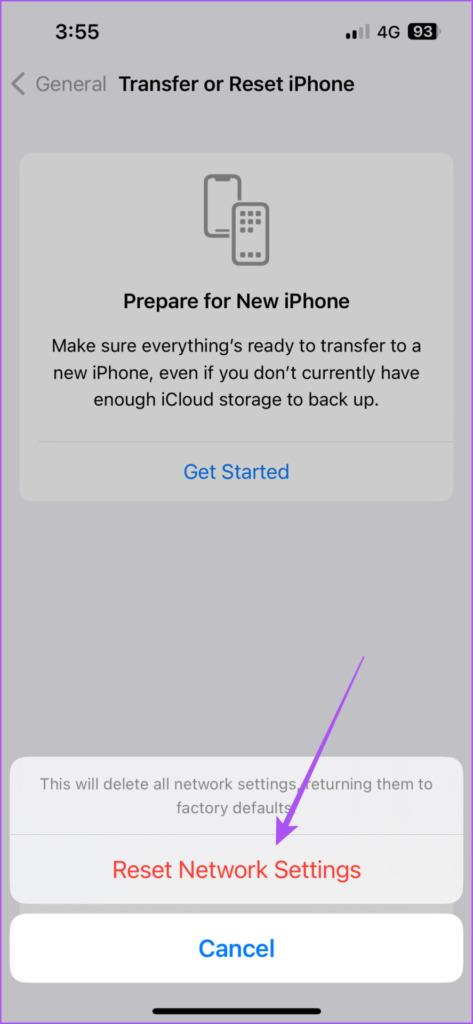
Krok 5: Następnie ponownie połącz się z siecią i sprawdź, czy problem został rozwiązany.
Krok 1: Naciśnij skrót klawiaturowy Command + Spacja, aby otworzyć wyszukiwanie Spotlight, wpisz Wi-Fi i naciśnij Return.
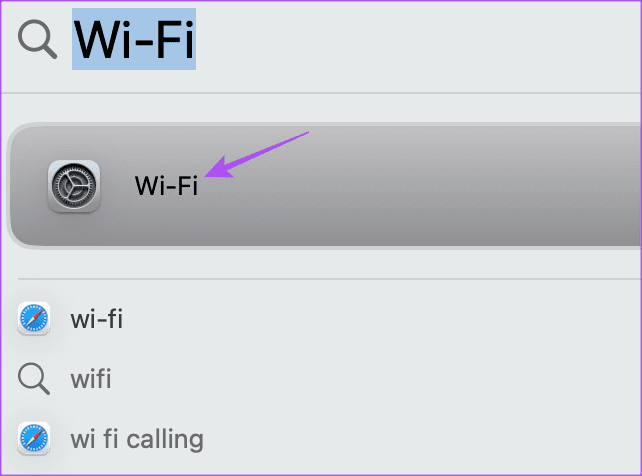
Krok 2: Kliknij przycisk Szczegóły obok podłączonej sieci Wi-Fi.
Krok 3: Kliknij Zapomnij tę sieć.
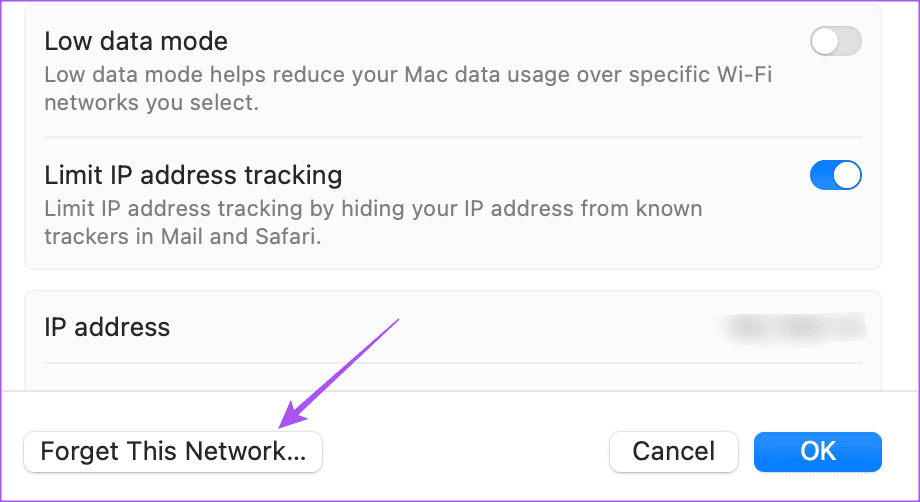
Krok 4: Kliknij Usuń, aby potwierdzić.
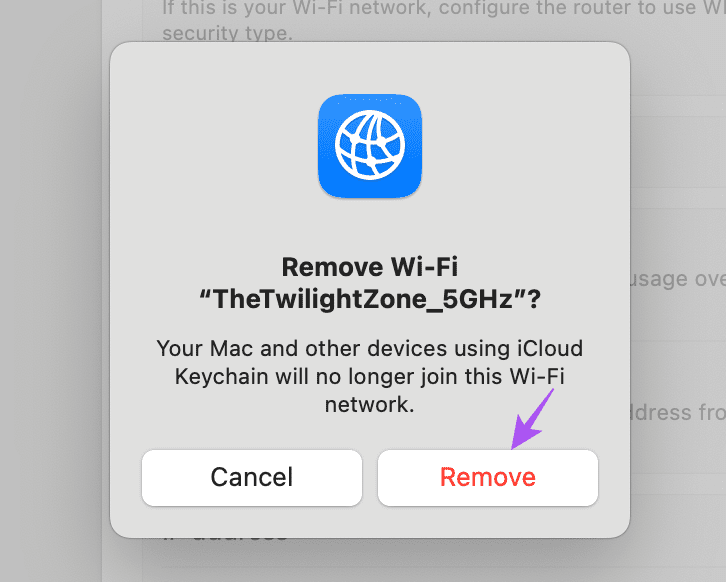
Krok 5: Zamknij okno i ponownie połącz się z Wi-Fi, aby sprawdzić, czy problem został rozwiązany.
Te rozwiązania pomogą rozwiązać problem wysyłania wiadomości iMessage z poczty e-mail, a nie z numeru telefonu. Czasami chcesz wysłać wiadomość iMessage jako wiadomość tekstową, gdy nie masz dostępu do Internetu na swoim iPhonie lub iPadzie. Możesz zapoznać się z naszym postem, aby dowiedzieć się, jak wymusić wysłanie iMessage jako wiadomości tekstowej .
Chcesz zareagować na wiadomość na Instagramie, używając innego emoji niż serce? Sprawdź nasz przewodnik wyjaśniający, jak wysyłać niestandardowe reakcje emoji na Instagramie.
Czy chcesz zablokować irytujące konta na TikTok? Oto, co się stanie, gdy zablokujesz kogoś na TikToku.
Chcesz wiedzieć, ile czasu oglądałeś w YouTube? Pomoże Ci to zorientować się, czy spędzasz zbyt dużo czasu na platformie i podpowie, jak go zmniejszyć.
Jeśli funkcja trybu ciemnego nie działa w Mapach Google na iPhonie lub urządzeniu z Androidem, oto najlepsze sposoby rozwiązania tego problemu.
Oto, jak korzystać z trybu reżyserskiego na Snapchacie, aby uzyskać dostęp do bardziej zaawansowanych funkcji, takich jak zielony ekran, układy aparatu i inne.
W tym poście znajdziesz instrukcje udostępniania ekranu w programie Facebook Messenger na komputerze stacjonarnym i telefonie komórkowym, zwłaszcza podczas rozmów wideo.
Nie możesz uzyskać dostępu do swoich folderów i plików, gdy domyślna aplikacja Eksplorator plików utknie podczas pracy nad nimi. Oto najlepsze sposoby rozwiązania problemu.
Ukryj alerty to przydatna funkcja w aplikacji Wiadomości na iPhonie, iPadzie i komputerze Mac. Oto jak możesz z niego skorzystać.
Niedziałający pilot do telewizora Samsung może Cię sfrustrować. Oto najlepsze sposoby naprawy nieprawidłowo działającego pilota telewizora Samsung.
Możesz przegapić ważne relacje sportowe, gdy ESPN nie będzie działać na FireStick. Sprawdź najlepsze sposoby rozwiązania problemu.









